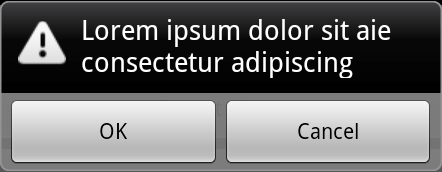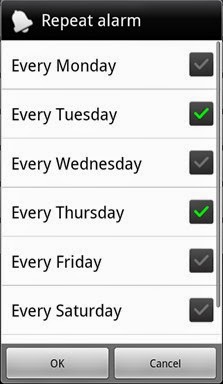- Home »
- 안드로이드(Android) »
- 안드로이드[Andorid] 다이얼로그(Dialog) 종류
Windows 8 UI > Desgined By. Renadel Dapize
Unknown
On 2014년 7월 14일 월요일
Android에서 지원하는 Alert Dialog종류
Alert Dialog 생성 코드는 간단하다. (본문 코드 출처 : Android 2.1 update 1 SDK API source)
onCreateDialog() method를 생성하고 id값을 받아 case로 분류하고 실행코드를 추가하면 된다.
Dialog 호출 코드 역시 간단하다. showDialog(id) method를 이용해서 호출하면 된다.
Android 2.1 up1에서 지원하는 Alert Dialog type과 생성코드는 다음과 같다.
- OK Cancel dialog with a message
## 실행 코드 ##
## 호출 코드 ##
|
- OK Cancel dialog with a long message
## 호출 코드 ##
|
- List dialog
|
## 실행 코드 ##
## 호출 코드 ##
|
- Progress dialog
## 실행 코드 ##
## 호출 코드 ##
|
- Single choice list
## 호출 코드 ##
|
- Repeat alarm
## 호출 코드 ##
|
- Text Entry dialog
## 실행 코드 ##
## 호출 코드 ##
|
다음에는 다이얼로그안에 이미지 넣는 방법을 설명하도록 하겠다.
블로그
Powered by Blogger.